Facebook Video Trim: Alternativt sätt att trimma video på Facebook
Numera har Facebook använts som en plattform för att ladda upp och dela videor online. Faktum är att det är världens största sociala nätverk, med över 1 miljard användare över hela världen. Det låter användare dela saker som att posta status, bilder och videor med familj, vänner och vem som helst. När du använder Facebook kan du se och titta på många videoinnehåll dagligen i ditt nyhetsflöde. Det kan bero på att de delar ögonblick eller laddar upp videoinnehåll för att tjäna pengar. Och så, om du vill ladda upp din video, är det viktigt att veta vilken videolängd som stöds på Facebook. Om du har en lång video kan du justera den innan du delar den på Facebook. Detta inlägg kommer att ge information om facebook video längd och hur du justerar längden på din video genom trimningsprocessen.
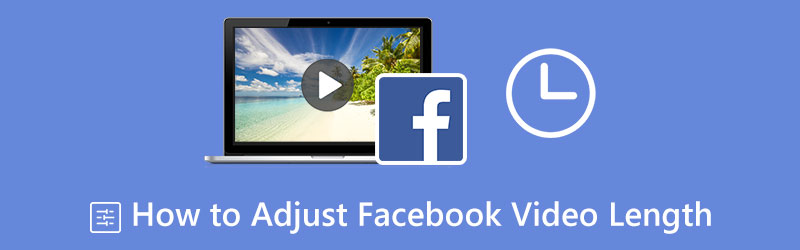
- GUIDELISTA
- Del 1. Videolängdsbegränsning på Facebook
- Del 2. Hur man justerar videolängden på Facebook direkt
- Del 3. Hur du trimmar din video innan du laddar upp till Facebook
- Del 4. Vanliga frågor om Facebook Video Length
Del 1. Videolängdsbegränsning på Facebook
Facebook stöder nästan alla typer av videofilformat, men det rekommenderas fortfarande att använda MP4-filformat. Facebook har en videolängdsgräns beroende på funktionen. Videolängden som krävs för Facebook-flödet, marknadsplatsen och sökresultaten är högst 240 minuter. Dessutom är videolängden som krävs för Facebook in-streams 5-120 sekunder. Samtidigt är Facebook-berättelsens videolängd som krävs 1-120 sekunder. När du laddar upp en video på Facebook är det viktigt att vara bekant med videolängdsgränsen och filstorleken som den stöder.
Del 2. Hur man justerar videolängden på Facebook direkt
Facebook har ett inbyggt redigeringsverktyg som kan trimma din video. Det inbyggda videoklippningsalternativet kan ta bort onödiga delar av din video samtidigt som du behåller huvudämnet eller innehållet du vill ha. Det kommer att göra din video kortare samtidigt som dina tittare underhålls. Dessutom kan du använda text, klistermärken och effekter på din video för att förbättra den mer. Den här delen kommer att lära dig hur du trimmar video i Facebook. Följ stegen för att komma igång.
Öppna först och främst din Facebook-applikation med din mobila enhet.
När ditt Facebook-konto är öppet, fortsätt till Foto ikonen från den högra delen av ditt visningsfoto. Därifrån kommer det att öppna ditt telefonbibliotek som innehåller dina bilder och videor. Efter det, lokalisera och välj videon och klicka på Gjort knappen för att visa din video.
När din video visas klickar du på knappen Redigera längst upp till vänster på skärmen. Efter det kommer du att se en annan uppsättning alternativ och fortsätta att klicka på Sax alternativet för att trimma din video. Dra reglaget från vänster eller höger för att trimma din video baserat på önskad längd.
När du är klar med trimningsprocessen klickar du på Gjort för att spara ändringarna och posta videon efteråt.
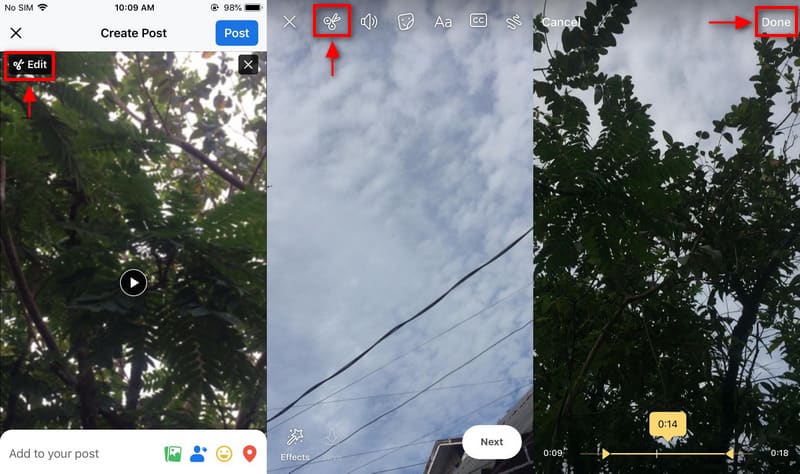
Del 3. Hur du trimmar din video innan du laddar upp till Facebook
Om du letar efter ett program som kan trimma din video, räkna med ArkThinker Video Converter Ultimate. Det här programmet har många videoredigeringsverktyg som kan trimma längden på din video för att göra den kortare. Det här programmet har en inbyggd videotrimmer som låter dig klippa dina videor snabbt och snabbast. Det låter dig också ta bort vissa delar av din video som inte behövs. Du kan använda reglagen för att trimma början och slutdelarna eller hänvisa till tidsstämplarna för att klippa delar exakt. Förutom trimningsverktyget kan det här programmet konvertera, skapa MV och collage och många fler. För att följa den rekommenderade Facebook-videolängden, följ stegen för att trimma din video framgångsrikt.
Ladda ner och installera
Före allt annat, ladda ner och installera programmet på ditt skrivbord. Efter det, kör programmet för att starta videotrimningsprocessen.
Lägg till en video
Från programmets huvudgränssnitt, fortsätt till Fliken Verktygslåda. Du kommer att se massor av använda verktyg, men fortsätt för att hitta och välja Video trimmer. Därifrån ser du (+)-ikonen, klicka på den så öppnas din mapp. Hitta din målvideo från din mapp och ladda upp den. Välj en video som du vill genomgå trimningsprocessen innan du laddar upp den på din Facebook. Efter det kommer din video att visas på skärmen.
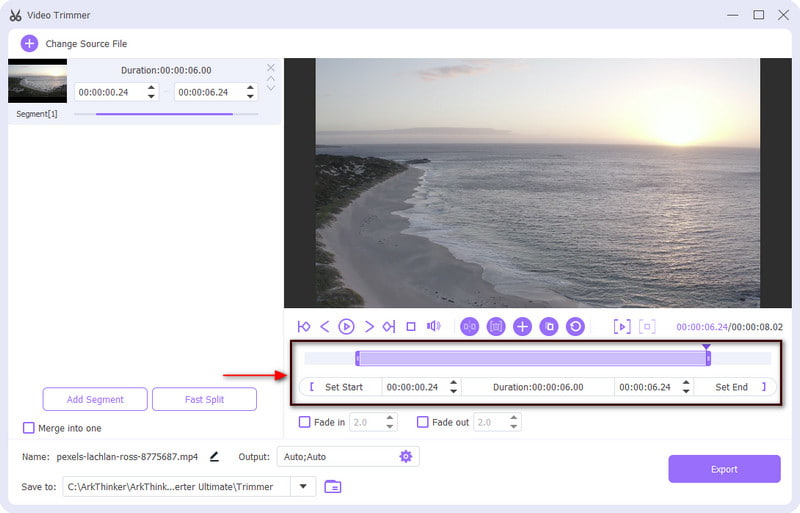
Trimma din video
När din video har placerats på skärmen kommer du att se förhandsgranskningsskärmen och redigeringsalternativen för trimning. Därifrån fortsätter du till tidslinjesektionen för att starta trimningsproceduren. Dra skjutreglaget från start- och slutdelarna av din video och behåll de videodelar du bara behöver. Du kan också ange tiden under Ställ in Start och Ställ in Slut möjlighet att ställa in tiden korrekt. De markerade delarna av din video kommer att behållas, medan de omarkerade delarna kommer att utelämnas.
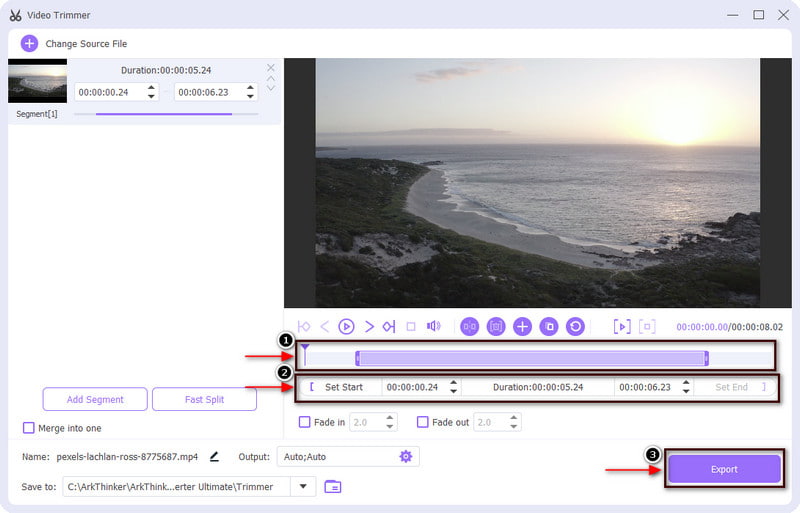
Exportera din video
När du är nöjd med resultatet klickar du på Exportera knappen för att spara din beskurna version av din video. Dessutom kan du också ändra utdataformat, upplösning, bildhastighet och kvalitet på din video. Dessutom kan du också ändra ljudformatet. När exporten är klar kommer den automatiskt att spara din utgående video från mappen på skrivbordet.

Del 4. Vanliga frågor om Facebook Video Length
Är en 3-minuters video för lång för Facebook?
Facebook rekommenderar videor som är mindre än en minut och mindre än 20 sekunder för berättelser. Men en video på mer än 3 minuter är bäst för att utveckla berättelser, livestreaming och webbserier.
Varför går Facebook-videor i 3 minuter?
Facebook pressar användarna att ladda upp en video som är minst 3 minuter lång. Det ökar den organiska distributionen, eftersom din video kommer att presenteras organiskt för många tittare.
Kan jag lägga upp en 2 min video på Facebook?
Facebook stöder nästan alla videofilformat, men det rekommenderas att använda MP4-formatet. Dessutom bör videor vara mindre än 60 minuter långa. Dessutom bör upplösningen vara 1080p eller lägre, och ladda upp HD-video.
Vad är syftet med korta videor?
Korta videor för Facebook, Instagram och Snapchat är idealiska eftersom användare föredrar att rulla snabbt. Som ett resultat fångar det tittarnas uppmärksamhet snabbt, eftersom dessa videor har högre retentionsgrader.
Slutsats
Vi ville dela många videor på våra sociala mediekonton, och en av de bästa sociala nätverksplattformarna vi kan lägga upp våra videor är Facebook. Du kan dela dina ögonblick med dina vänner, familj och alla slumpmässiga personer som kan se din video. Men innan du lägger upp din video är det viktigt att känna till Längdsgräns för Facebook-video. Du kan trimma svansen och slutet eller ta bort onödiga delar av din video för att göra den kortare. Om din video är för lång kan du antingen trimma din video direkt till Facebook eller ArkThinker Video Converter Ultimate.
Vad tycker du om det här inlägget? Klicka för att betygsätta detta inlägg.
Excellent
Betyg: 4.9 / 5 (baserat på 532 röster)
Hitta fler lösningar
Användbara sätt att redigera videolängd för Twitter utan kvalitetsförlust 4 enklaste sätten att ändra och redigera ljudvolymen på PC och Mac De enklaste metoderna för att ändra videohastighet på Windows och Mac Video Converter Ultimate – Ändra video-/ljudformat snabbt Hur man lägger 2 videor sida vid sida på dator och smartphone Hur man gör en reaktionsvideo för alla innehållsskapareRelativa artiklar
- Redigera video
- Top-Notch Video Trimmer Tillgänglig på Windows, Mac, Android och iOS
- Hur man skapar ett Instagram-filter med hjälp av utmärkta verktyg
- Enkla riktlinjer för hur man trimmar en video på Snapchat
- Enklaste sätten att förkorta en video på olika enheter
- 3 sätt att lägga till text till video med hjälp av online- och offlineverktyg
- Metoder för att lägga till vattenstämpel till GIF och ta bort vattenstämpel på GIF
- Hur man skapar ett Instagram-filter med hjälp av utmärkta verktyg
- Enkla sätt att lägga till foto i video online och offline
- Topp 10 videoslingor på skrivbordet och online du inte bör missa
- Omfattande handledning för att slingra videor på YouTube på rätt sätt



